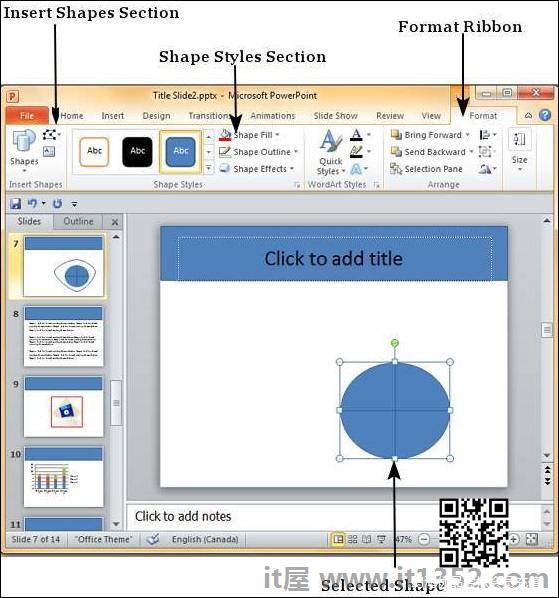在Powerpoint 2010中编辑添加的形状 - 从基本概念到高级概念,从简单而简单的步骤学习Powerpoint,其中包括开放新演示文稿,入门,浏览Windows,后台视图,创建,保存,评论演示文稿,添加新幻灯片,添加文本等示例框,新文本框,幻灯片,幻灯片编号,页眉和页脚,删除现有幻灯片,重新排列幻灯片,管理章节,使用轮廓,Powerpoint侧栏,演示文稿视图,设置背景,幻灯片方向,保存,审阅和演示文稿翻译,运行幻灯片放映,键盘快捷键,获取上下文帮助,编辑演示文稿,复制和粘贴,查找和替换内容,撤消编辑的更改,拼写检查,内容翻译,设置语言类型,复制内容,特殊字符,幻灯片放大,格式,打印演示文稿和工作表,字体管理,设置文本字体,文本装饰,更改文本案例,大小,颜色,文本对齐,缩进段落,设置行间距,边框和阴影,使用幻灯片母版,保存设计模板,添加图片以幻灯片,编辑,格式添加图片,插入屏幕截图,添加形状到幻灯片,音频和视频,编辑,格式化添加的形状,向形状添加文本,排列形状/图像,分组/取消组合对象,添加和格式化表格,图表,图形,SmartArt,添加和预览动画,过渡,创建PDF,视频,图像文件,打印,包装演示文稿,广播幻灯片放映,设置文档密码,电子邮件幻灯片。
就像图像和图片一样,PowerPoint也支持编辑插入到演示文稿中的形状.选择形状后,可以从格式功能区访问PowerPoint中的形状编辑功能.编辑功能分组在格式和格式功能区中的形状样式部分下.
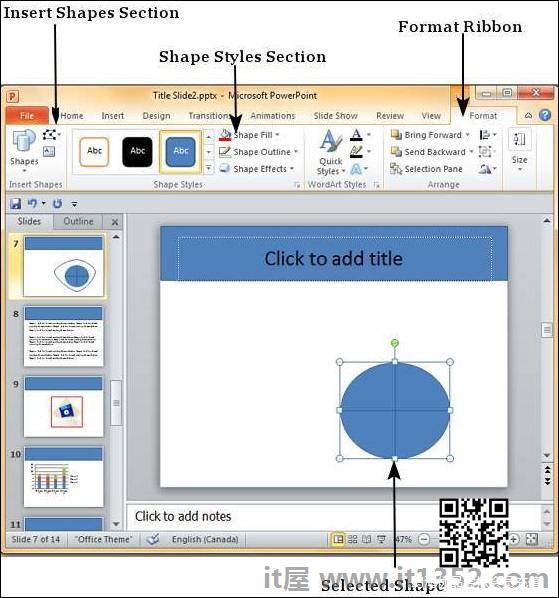
插入形状特征
下表描述了各种插入PowerPoint中可用的形状特征.
| S.No | 功能&说明 |
|---|
| 1 | 形状列表 为幻灯片添加另一种形状. |
| 2 | 编辑形状 完全替换形状,或者使用编辑点来改变现有的形状. |
| 3 | 文本框 在幻灯片的任何位置插入一个文本框. |
形状样式特征
下表描述了PowerPoint中可用的各种形状样式功能.
| S.No | 功能&说明 |
|---|
| 1 | 形状填充 选择形状填充颜色和样式.您可以从调色板或图片,渐变或纹理中添加单个纯色. |
| 2 | 形状轮廓 选择形状边框颜色,粗细和样式./p> |
| 3 | 形状效果 为形状添加特殊效果,如反射,3D旋转,斜角,阴影等. |
| 4 | 预定义样式 这些是样式功能的组合,只需单击即可应用于形状. |